Helina uksekella lisamine Google'i avalehele
Mida teada
- Installige kolm rakendust iPhone'i või Androidi jaoks: Google Home, Google'i assistent, ja Sõrmus.
- Mine lehele Google'i assistendi helinateenused veebileht arvuti brauseris. Valige Saada seadmesse ja valige oma Google Home.
- Link Google sinu juurde Sõrmus konto oma telefoni teavituskuval.
Selles artiklis selgitatakse, kuidas lisada Google Home'i seadmele uksekella helina ja kuidas seda pärast lisamist kasutada.
Helina uksekella lisamine Google'i avalehele
The Helistage uksekell on nutikas, juhtmevabalt ühendatud seade, seega on loogiline, et peaksite saama selle teiste ühendatud koduseadmetega tööle panna. Kuigi saate oma Ringi uksekella lisada Google Home'i nutikõlarile, on selle võimalused mõnevõrra piiratud. Siit saate teada, kuidas ühendus luua ja täpselt, mida saate oma Ringi ja Google Home'iga teha, kui olete seadistamise lõpetanud.
Enne alustamist veenduge, et oleksite oma telefoni installinud järgmised kolm rakendust.
- Google Home: Lae alla Google Home iPhone'ile või Google Home Androidile.
- Google'i assistent: Lae alla Google'i assistent iPhone'ile. Kui teil on Android-telefon, võib Google Assistant olla juba eelinstallitud. Kui ei, laadige alla Google'i assistent Androidile.
- Helina rakendus: Lae alla Helin iPhone'ile või Helin Androidile.
Avage laua- või sülearvuti veebibrauseris Google Assistant Ringi teenuste veebileht.
-
Valige lehe ülaosas Saada seadmesse.
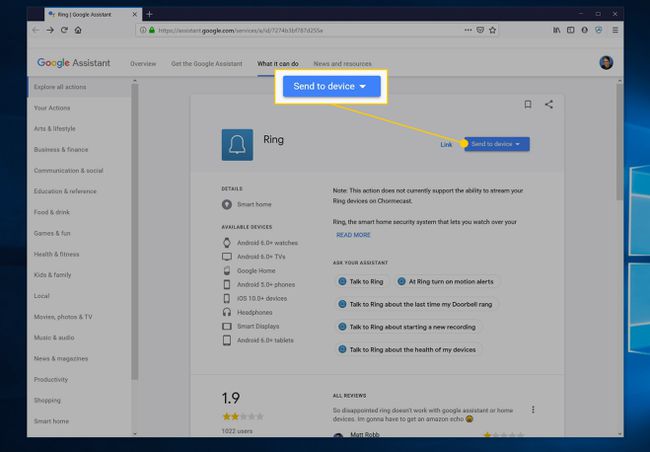
-
Valige rippmenüüst Google Home'i seade, mille soovite helinaga ühendada.
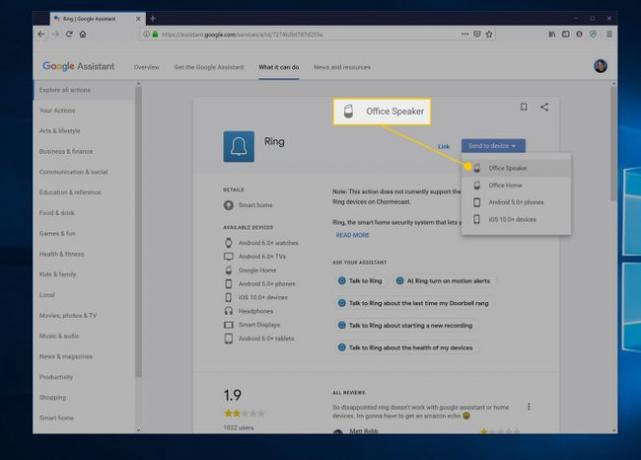
-
Saate oma telefoni märguande, mis ütleb, et peate linkima Google'i oma Helina kontoga.
Puudutage teatist ja lõpetage protsess, sisestades autoriseerimisvormile oma Helina kasutajanime ja parooli.
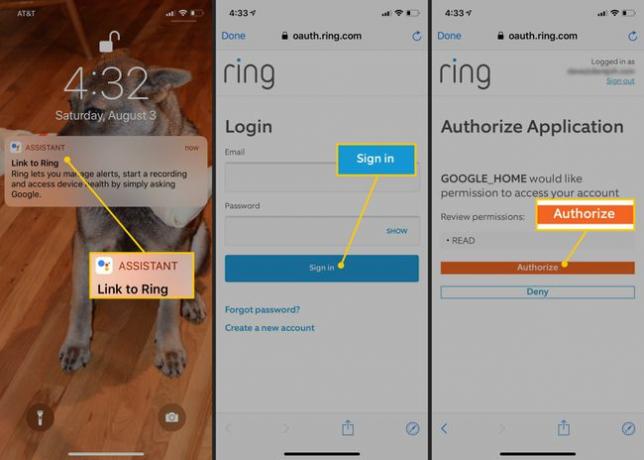
-
Teie seadistusprotsess on lõpule viidud – pääsete nüüd Ringile juurde Google Home'ist.
Soovi korral saate oma mobiiltelefonis avada lehe Helina teenused. Brauseriakna asemel. See avaneb Google'i assistendi rakenduses ja sealt puudutate Link et ühendada uksekell Ring Google Home'iga.
Helina uksekella kasutamine Google Home'iga
Asjade Internet lubab palju koostalitlusvõimet erinevate nuti- ja ühendatud seadmete vahel, kuid et kaks seadet hästi koos töötaksid, tuleb need ühenduse loomiseks ja jagamiseks algusest peale kavandada teavet. Kuna Google ja Ring (omanduses Amazon) konkureerivad üksteisega nutikate uksekellatoodete osas, pole Google teinud endast välja Google Home ühildub Ringiga ja seega on Ringi ja Google Home'i koostöövõimalus mõnevõrra piiratud. Näiteks ei saa te oma Ringi uksekella videot vaadata a Google Home Hub kuvage või edastage video a Google Chromecast.
See tähendab, et need kaks seadet võivad koos töötada. Pärast ühenduse loomist saate paluda Google Home'il Ringiga erinevaid toiminguid teha.
Nüüd, kui see on konfigureeritud, saate Ringiga oma Google Home'i kaudu rääkida. Võite öelda: "Hei Google, räägi Ringiga." Kui Google Home siseneb Ringile, kuulete helina küsimust, mida soovite teha. Siinkohal võite öelda ühe järgmistest:
- "Turn motion Alerts on" või "turn motion Alerts off".
- "Turn ring alerts on" või "turn ring alerts off".
- "Millal viimati uksekell helises?"
- "Alusta video salvestamist."
- "Mis seisus on uksekell?" või "milline on uksekella tervis?"
Kui soovite, ei pea te alustama sõnadega „rääkige Ringiga”. Selle asemel võite öelda: „Hei Google, küsi Helista...” ja täitke päring sõltuvalt sellest, mida soovite, et Ring teeks ülalnimetatud loendist ülesandeid.
Korduma kippuvad küsimused
- Mis on Google'i vaste sõnale Ring? Google pakub oma video uksekella süsteemi nimega Nest Tere. Erinevalt Ringist pakub see 24/7 jälgimist ja salvestamist a Nest Aware'i tellimus.
- Kas ma saan Google Nestiga kasutada uksekella helinat? Jah, Ring töötab Google Nesti tootednäiteks Nest Mini, Google Home Mini teise põlvkonna mudel. Kuigi uuemad Nesti nutikodu tooted töötavad tavaliselt Ringiga kenasti, veenduge, et vanemad mudelid oleksid enne ostu sooritamist ühilduvad.
